JDK安装配置教程
一、JRE与JDK介绍
只要使用Java进行编程,就必须先要安装JDK,要运行Java程序就需要JRE。
JRE(JAVA Runtime Environment)是个运行环境,JDK(Java Development Kit) 是个开发环境。
JDK是整个java开发的核心,它包含了JAVA的运行环境(JVM+Java系统类库)和JAVA工具。
JDK是 Java 语言的软件开发工具包,包含JRE。因此只需要下载安装JDK即可中。
JDK在官网下载
二、安装JDK
1. 双击进入

2. 进入后,下一步

3. 路径可以默认,若有目录要求可以修改
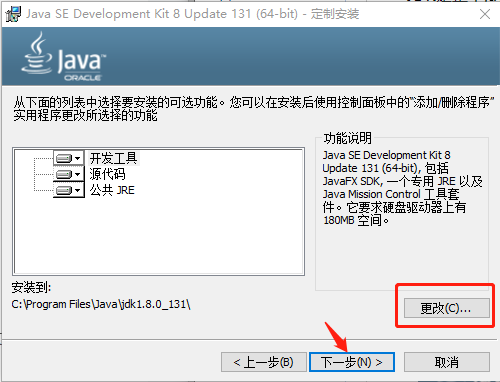
4. 安装JRE

5. 安装完成
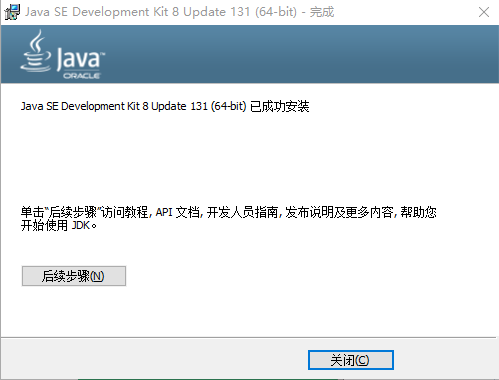

三、设置环境变量
在我们编译程序时,我们要用到javac这个编译工具,而javac是在java的安装目录下的,当我们在其他目录调用javac时,系统因为在当前目录找不到就会报错,为了方便我们以后编译程序,不要每次编译的时候就跑到java安装目录中去,所以我们来设置环境变量。
打开 此电脑--右击--属性--高级系统设置--高级--环境变量
win10系统的界面是这样的: 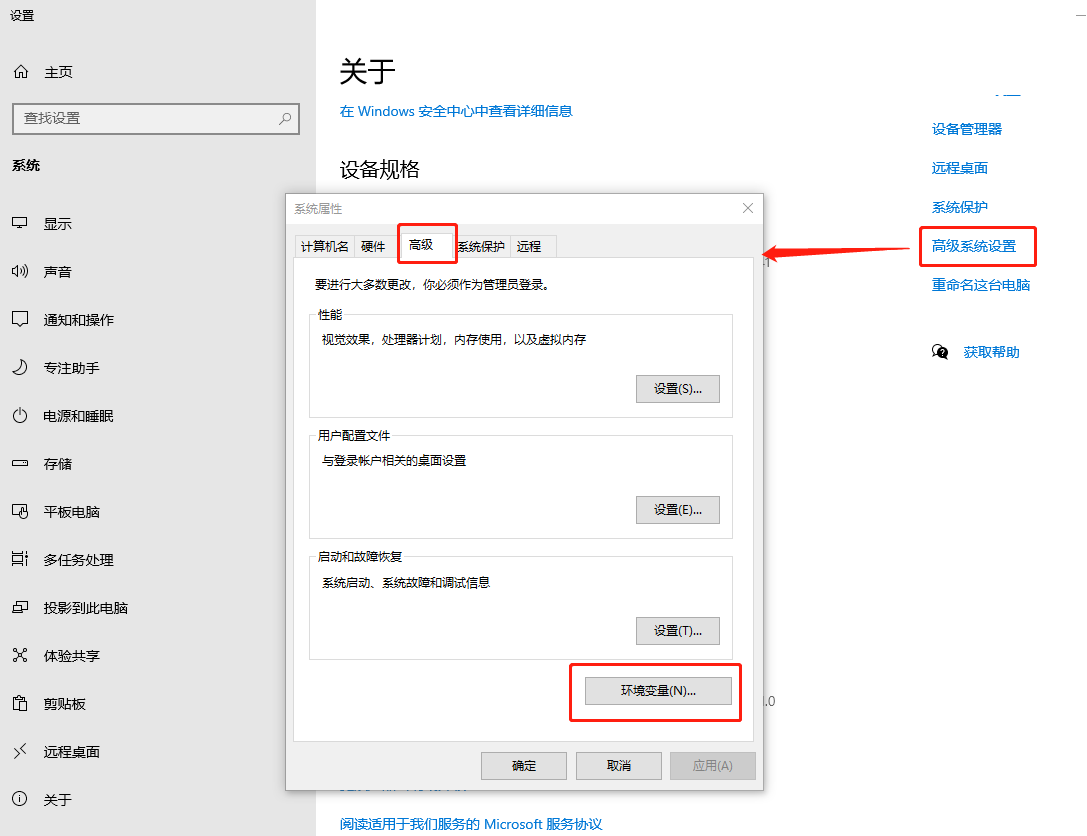
1. 创建系统变量JAVA_HOME
变量名:JAVA_HOME
变量值:C:\Program Files\Java\jdk1.8.0_131(刚刚安装的jdk的路径)

2. 创建系统变量CLASSPATH变量
变量名:CLASSPATH
变量名:.;%JAVA_HOME%\lib\dt.jar;%JAVA_HOME%\lib\tools.jar (注意前面有个点.)
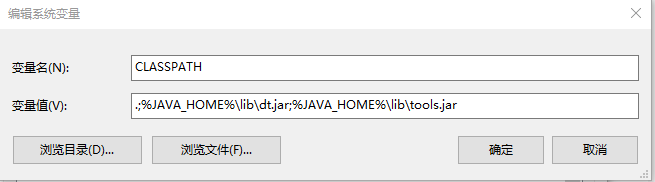
3.编辑系统变量的Path
新建:%JAVA_HOME%\bin %JAVA_HOME%\jre\bin

四、检验
检验配置是否成功 运行cmd 输入 :java -version
若出现版本号信息 说明安装和配置成功

上面配置JDK为3部,还可以分为4部:
- 系统变量→新建 JAVA_HOME=C:\Program Files\Java\jdk1.8.0_131
- 系统变量→新建 JRE_HOME=C:\Program Files\Java\jdk1.8.0_131\jre
- 系统变量→寻找 Path=%JAVA_HOME%\bin;%JRE_HOME%\bin
- 系统变量→寻找 CLASSPATH=.;%JAVA_HOME%\lib;%JAVA_HOME%\lib\tools.jar



